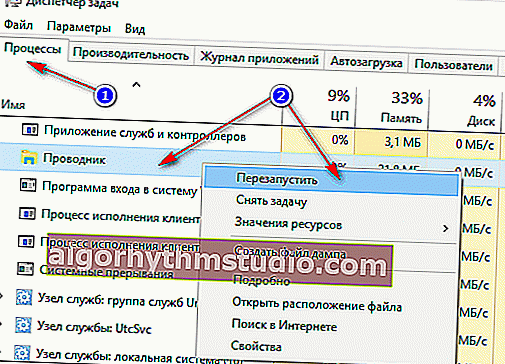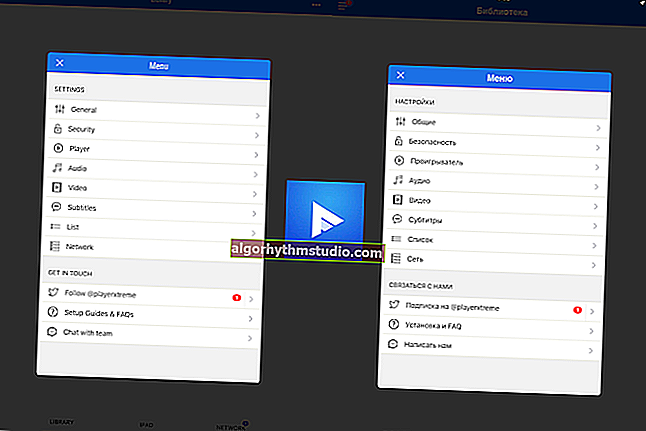Windows 10: la barre des tâches n'est pas masquée lorsque vous regardez une vidéo. Que faire pour faire disparaître START en mode plein écran

Question de l'utilisateur
Bonjour.
Dites-moi ce que vous pouvez faire pour faire disparaître la barre des tâches. Lorsque je commence à regarder une vidéo et que je crée une image en plein écran, il y a un panneau en bas avec toutes les icônes et le menu DÉMARRER.
Auparavant, il était toujours masqué automatiquement, mais maintenant ce n'est pas le cas. Il semble qu'il n'y ait pas d'erreurs en tant que telles, mais ce moment est très ennuyeux et interfère avec le visionnement normal des films.
À propos, la même chose est observée dans Chrome lorsque vous essayez de regarder des vidéos sur Internet.
PS: Mon système d'exploitation est Windows 10 64 bits Pro (licence). Dernière version mise à jour de Google Chrome.
Bonne journée tout le monde!
Pour ma part, j'ajouterai que ce n'est pas une question isolée (et plus encore, je suis moi-même tombé dessus ?).
Cela se produit, apparemment en raison du fait que dans le bon vieux temps, certaines applications bloquaient le panneau afin que l'utilisateur puisse voir des messages et des notifications clignotants. En raison de la compatibilité (ou Dieu sait pourquoi) - cette fonctionnalité (peut déjà être appelée un mini-problème) est toujours valide maintenant, et n'a pas encore été corrigée. Je vais donner la solution ci-dessous ...

Photo n ° 1. La barre des tâches ne disparaît pas lors du visionnage d'un film (exemple de problème)
*
Masquer la barre des tâches
Méthode numéro 1
Le moyen le plus simple et le plus efficace de masquer la barre des tâches lorsque vous regardez une vidéo en plein écran consiste simplement à redémarrer l'Explorateur de fichiers. Ceci est fait comme ceci:
- appuyez sur la combinaison de touches Ctrl + Maj + Echap (il s'agit d'un appel au gestionnaire de tâches);
- puis dans l'onglet "Processus" (il est actif par défaut) recherchez "Explorer", faites un clic droit dessus et sélectionnez la fonction "Redémarrer" dans le menu (la capture d'écran est donnée ci-dessous ?).
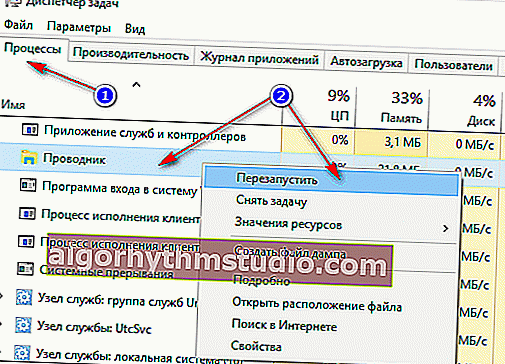
Redémarrez Explorer!
- en général, après une procédure aussi simple, tout devrait fonctionner comme prévu. C'est vrai, dans de nombreux cas (comme indiqué par les utilisateurs) jusqu'au prochain redémarrage de l'ordinateur. Par conséquent, je vous recommande de vous familiariser avec d'autres méthodes.
*
Méthode numéro 2
Windows 10 a une fonctionnalité comme le masquage automatique de la barre des tâches. Ceux. vous ne le verrez pas tant que vous n'aurez pas déplacé la souris vers le bord inférieur de l'écran (d'ailleurs, dans de nombreux cas, c'est très pratique, cela vous permet d'agrandir l'espace de la zone de travail de l'écran).
Pour activer cette fonction, faites un clic droit sur un espace vide de la barre des tâches, dans le menu qui apparaît, sélectionnez «Options».

Faites un clic droit sur la barre des tâches ...
Ensuite, activez quelques options:
- masquer automatiquement la barre des tâches en mode bureau;
- Masquez automatiquement la barre des tâches en mode tablette.

Masquer automatiquement la barre des tâches
En fait, d'une manière aussi simple, vous pouvez retirer le panneau hors de la vue et de l'esprit ?.
*
Méthode numéro 3
La barre des tâches peut être supprimée du bas de l'écran et déplacée vers la gauche / droite ou vers le haut. Si vous avez un écran pour visionner la vidéo (écran large), dans certains cas, il est très pratique de placer la barre des tâches, par exemple, sur la gauche.
En passant, dans ce cas, de nombreuses personnes notent que le panneau est toujours minimisé et n'interfère pas avec le visionnage de vidéos ou les jeux.
Comment faire:
- tout d'abord, faites un clic droit sur l'espace libre du panneau, dans le menu qui apparaît, décochez la case du dock (capture d'écran ci-dessous);

Épinglez la barre des tâches - décochez la case
- puis maintenez le bouton gauche de la souris sur le panneau et faites glisser le pointeur vers la gauche, la droite ou le haut de l'écran - le panneau sera là!

La barre des tâches sur la gauche! / exemple simple
*
Méthode numéro 4
En tant qu'option entièrement fonctionnelle, vous pouvez modifier le thème par défaut dans Windows 10.
Pour ce faire, allez dans les paramètres Windows (la combinaison des boutons Win + i ), puis ouvrez l'onglet "Personnalisation" .
Remarque: vous pouvez également cliquer avec le bouton droit de la souris sur l'espace libre du bureau - et sélectionner «Personnalisation» dans le menu qui apparaît .

Comment changer de thème dans Windows 10
*
Méthode numéro 5
Et encore une option efficace et rapide. Essayez les raccourcis clavier suivants:
- Win + B - cela fait apparaître la barre des tâches dans Windows (par exemple, si vous l'avez cachée). Dans notre cas, le contraire est vrai, et néanmoins, en appuyant sur cette combinaison, nous aidons les applications et Windows à appeler la procédure de redessinage de la fenêtre (qui inclut la barre des tâches), ce qui résout le problème.
- Win + T - basculer entre les icônes de la barre des tâches.
*
C'est tout pour l'instant, les ajouts sur le sujet sont les bienvenus ...
Bonne chance!
?
Première publication: 29/11/2017
Correction: 15/01/2020